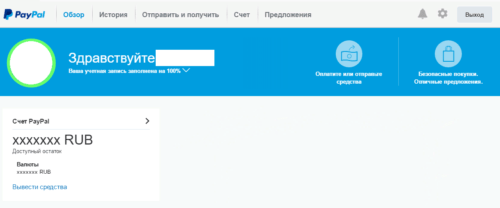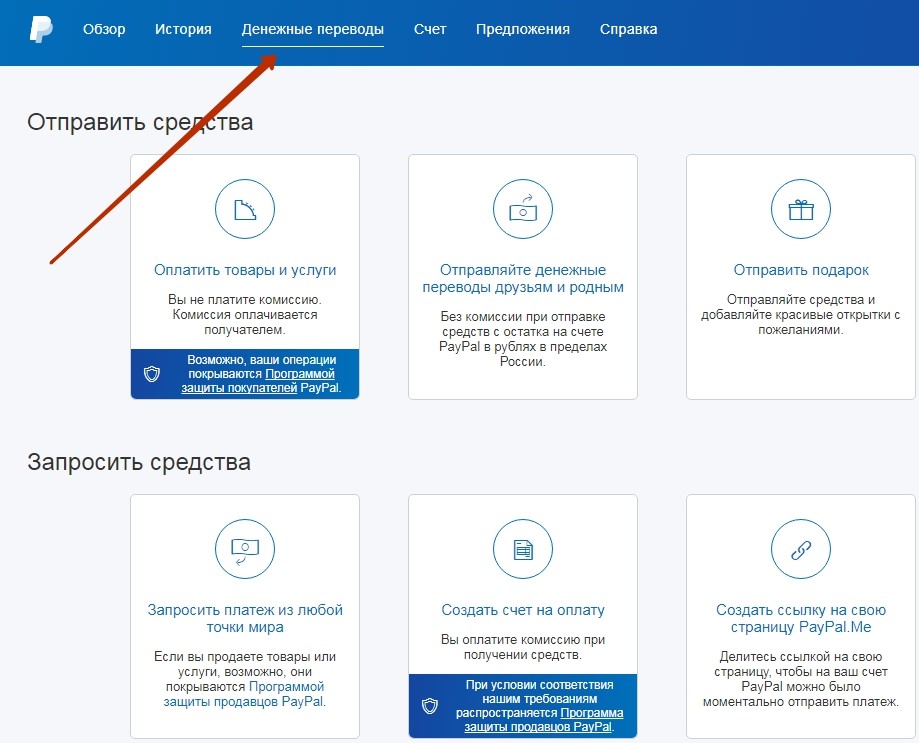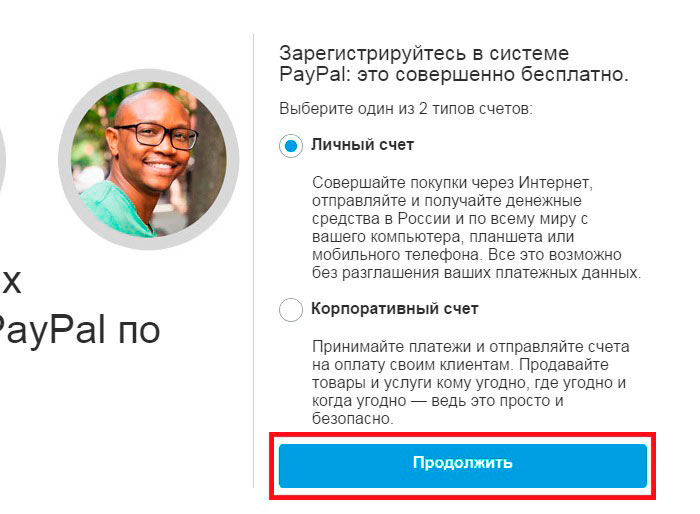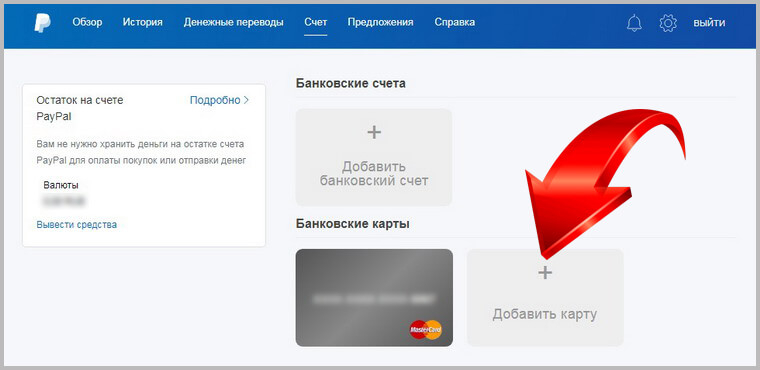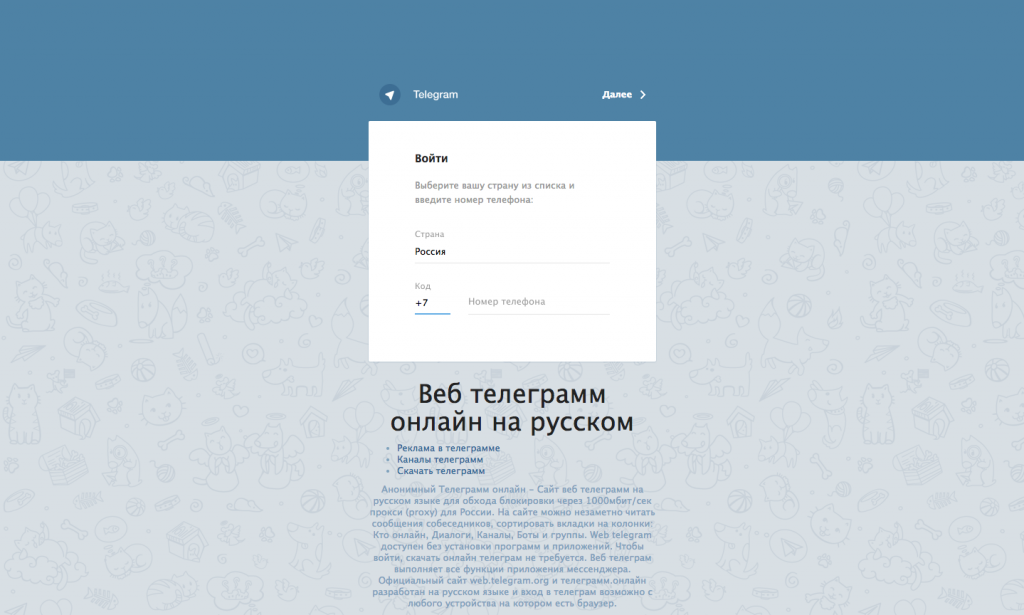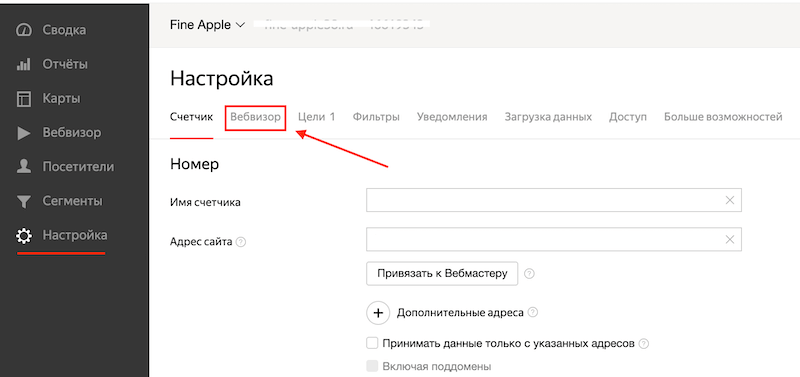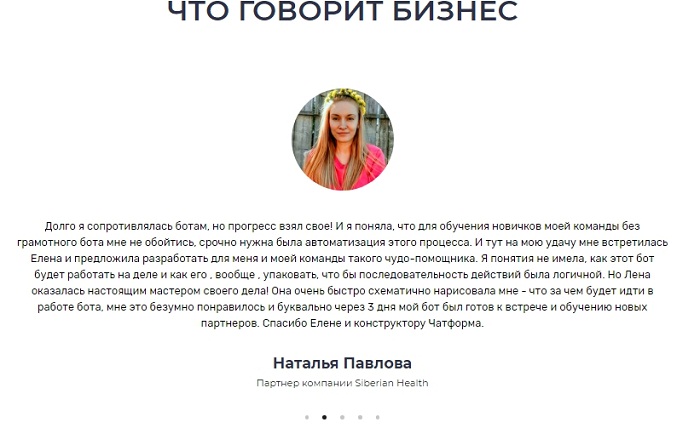Что такое paypal и как им пользоваться
Содержание:
Инструкция пользователя Paypal
Вопросом, зачем нужен электронный кошелек в этой платежной системе, если есть Яндекс Деньги, Вебмани и Киви уже никто не задается, поскольку PayPal прочно зарекомендовал себя как надежная система платежей с преимуществом в виде расчетов по всему миру, большим багажом наработок и финансовыми возможностями, значительно превышающими таковые платежек рунета. Поэтому отечественные бизнесмены все чаще для ведения бизнеса выбирают именно PayPal.
Платежная система позволяет также переводить деньги родственникам и друзьям бесплатно. А вот за пополнение собственного счета с привязанной карты (не со счета!) нужно будет заплатить комиссию.
В остальном использование сервиса бесплатно, но поскольку в процессе платежа валюта часто конвертируется, чтобы избежать лишних трат, рекомендуется отключить конвертацию сервисом. Даже самый жадный банк снимет за конвертацию меньше денег.
Благодаря интуитивному дизайну и русскоязычному интерфейсу, сервисом довольно легко пользоваться. Рассмотрим, как зарегистрировать электронный кошелек Пайпал.
Регистрация в Paypal
На вопрос, как пользоваться PayPal, ответ очень простой: сначала зарегистрируйтесь (создайте свой аккаунт), это бесплатно. В процессе регистрации выбирается страна и язык интерфейса. Затем следует указать тип счета (аккаунта). В системе предусмотрены три типа счетов:
- Личный счет – cчет для личного использования, то есть для переводов и оплаты покупок внутри системы.
- Корпоративный счет –для финансовой деятельности компаний (указываются ее реквизиты и логотип).
Через некоторую форму запрашивается ввод персональных данных
Крайне важно вводить реальные данные, иначе с высокой вероятностью система PayPal в дальнейшем заподозрит нарушение правил и заблокирует аккаунт
Пользователь должен указать свой электронный почтовый адрес, который в дальнейшем будет использоваться как логин для входа в PayPal. Иногда из-за потери пароля или по другим причинам приходится восстанавливать доступ к аккаунту PayPal. Лучше всего использовать для восстанволения мобильник, поэтому при регистрации PayPal запрашивает его номер.
При регистрации в PayPal можно привязать банковскую карту, но это не обязательно и можно сделать позднее.
Для завершения создания аккаунта необходимо его подтвердить. Это делается при получении письма от PayPal на указанный при регистрации адрес.
Платежи и переводы в ПейПал
Отправить платеж через систему можно при условии, что привязана банковская карта или счет. Для перевода денег потребуется и перейти в раздел «Денежные переводы».
После предстоит выбрать нужный подраздел, осуществить платеж по логину или адресу электронной почты в платежной системе. Деньги переводятся моментально.
Если получатель не зарегистрирован в системе, то ему поступит уведомление на персональный адрес электронной почты. Для получения денег ему потребуется пройти регистрацию.
Через вкладку «Денежные переводы» можно запросить деньги на свой счет. Для этого потребуется:
- выбрать соответствующий подраздел;
- указать email или логин контрагента;
- при необходимости добавить комментарий;
- отправить сообщение с ссылкой на личный счет отправителя денег.
Мой счет
Через раздел «Счет», расположенному в верхнем меню персонального кабинета, можно посмотреть информацию по счету. Отражается:
- какие счета открыты, с указанием валюты;
- последние операции по выбранному счету;
- какая карта или счет привязана к ЛК;
- остаток денег.
Вкладка доступна, если баланс нулевой.
Какая комиссия за услуги?
Перед совершением операции через систему следует обратить внимание на размер комиссии
| Личные переводы | — 3,4% об общей суммы +10 рублей за каждую операцию при использовании банковской карты; — От 0,4 до 1,5% за перевод за границу. Если деньги поступают с вашей банковской карты, то начисляется комиссия за проведение операции в размере 3,4% + 10 рублей; — Международные переводы: 149,99 – 299,99 рублей с использованием остатка на счета и 3,4% + 10 рублей при оплате с банковской карты. |
| Продажи | — Берет за продажу товаров внутри страны до 3,9% + 10 рублей; — Гибкие комиссии пайпал для продавцов от 2,9% +10 рублей, в зависимости от объема продаж. — От 4 до 6% за международные операции. |
| Покупки товаров | Бесплатно |
| Вывод средств с остатка | Бесплатно |
О компании
Основана фирма PayPal в 1998 году. В 2014 году компания обработала порядка 4 миллиарда операций, ¼ часть которых была осуществлена с использованием мобильного телефона.
По состоянию на 2020 год компания разработала удобный и безопасный способ оплаты. Платформа работает в 202 странах. Доступно проведение платежей в 25 валютах.
PayPal сотрудничает со многими крупными магазинами. Среди партнеров:
- Озон.
- Афиша.
- Туту.ру.
- ЛитРес.
- Aliexpress.
Преимущества и недостатки использования
Оплата через пайпал – распространенный способ расчета в онлайн-режиме. Особым спросом он пользуется при покупках за пределами РФ.
Простота в обращение. Для совершения оплаты через интернет достаточно указать емайл и пароль. Этого достаточно для входа в учетную запись пэй, с целью подтверждения платежных реквизитов.
Быстрота. Все операции проходят за считанные минуты. После оплаты PayPal моментально отправляет информацию продавца и перечисляет ему деньги. Продавец, после получения денег, отправляет товар.
Доступна отправка денег друзьям, через личный кабинет пэл. Все что необходимо – это уточнить адрес получателя.
Сервис «Защита покупателя». Если приобретенный товар пришел ненадлежащего качества и не получается решить вопрос замены с продавцом, то следует включить защиту покупателя. PayPal сам проверит детали приобретения товара. Если клиент прав, то ему будут возвращены деньги.
Почтовые расходы за счет PayPal. Если товар не подошел, то его можно отправить продавцу за счет PayPal. Доступно 12 возвратов в год на бесплатной основе
Важно, чтобы сумма отправления по каждому возврату не превышала 1 500 рублей. Услуга активируется в учетной записи.
Есть бесплатное мобильное приложение.
Не нужно платить за обслуживание сервиса.
Все операции происходят по защищенной сети.
Вся информация об операциях хранится на основном сервере США
При регистрации аккаунта подписывается соглашение, согласно которому пользователь даете согласие на передачу персональных данных за пределами РФ. Куда именно – не сообщается.
PayPal делится персональными данными с третьими лицами. Это необходимо для обработки транзакции. Неизвестно как будут использовать персональные данные сторонние компании.
Продавцы должны платить налог в размере 4% от суммы PayPal. В случае, когда продавец отказывается вносить оплату, деньги удерживаются с покупателя.
Взимается комиссия при использовании банковской карты PayPal для оплаты товаров.
Создание ЛК для юр лица занимает много времени. Платёжная система долго проверяет информацию.
Почему расчеты с PayPal выгоднее?
Пользователи системы получают возможность с реального банковского счета, который привязан к системе. При оплате переводятся реальные, а не электронные деньги (аналоги), пользующиеся популярностью.
Выгода расчетов заключается в том, что и покупка с пайпал бесплатная. Исключения – приобретение товаров у зарубежных партнеров. В этом случае при отправке происходит конвертация валюты.
Клиентская поддержка
Для получения помощи в решение проблемы можно обратиться в службу поддержки. Связаться с ней можно используя меню личного кабинета.
Чтобы получить консультацию специалиста из ЛК следует:
- .
- Выбрать раздел «Связаться с нами» — Он расположен в нижнем меню сайта.
- Кликнуть «Центр обработки сообщений» и написать суть вопроса.
В этом же разделе можно контролировать статус рассмотрения обращения.
- Написать обращение.
- Заказать обратный звонок (лучше выбирать этот вариант для экономии времени).
- Позвонить через интернет, кликнуть «Позвонить нам, используя гостевую запись».
Позвонить в горячую линию можно по номеру:
- 8 800 333 26 76, бесплатная горячая линия в России;
- +353 1 536 4800, контакт для международных звонков.
Создание корпоративного счёта
Метод создания корпоративного счёта практически ничем не отличается от предыдущего, за исключением того факта, что вы должны будете вводить не вашу личную информацию, а корпоративную.
-
На странице регистрации выберите пункт “Корпоративный счёт” и нажмите на кнопку “Продолжить”.
-
Укажите вашу электронную почту и нажмите “Продолжить”.
- Перед вами появится страница с полями, которые необходимо заполнить.
- Придумайте и подтвердите пароль. Критерии для него всё те же: минимум 8 символов, пароль должен содержать цифры, латинские буквы обоих регистров.
- Введите данные представителя компании: имя, фамилию и отчество.
- Далее укажите название компании, её контактный номер и адрес.
- Укажите область, населённый пункт, индекс, который относится к вашей компании.
- Далее вам следует выбрать валюту, с которой у вас будет связано больше всего операций.
- Далее кликните на кнопку “Согласиться и продолжить”.
- На этом этапе вам следует ввести подробные данные о вашей компании. Укажите, является ли ваша компания юридическим лицом, сферу деятельности, вид деятельности, дату регистрации вашей компании и её веб-сайт.
- Нажмите на кнопку “Продолжить”
- Введите полную информацию о представителе компании. Укажите дату рождения, адрес и гражданство.
- Нажмите “Отправить”
- Через некоторое время на указанную вами почту придёт сообщение с подтверждением регистрации от PayPal. Подтвердите регистрацию.
Благодаря данной инструкции вы теперь знаете как создавать личный счёт и корпоративный счёт. Стоит отметить, что в процессе регистрации вам следует вводить свои правдивые данные — если вы введёте не свои данные, то в случае каких-либо проблем вам могут отказать в восстановлении доступа.
Функционал персонального кабинета
Главный инструмент paypal – . В зависимости от статуса клиента, он может быть личным или . Персональный счет используется для приобретения товаров для себя и переводов знакомым, а корпоративный для ведения дела.
С помощью личного счета можно:
Настройки системы лк
Настроить ЛК можно под себя после регистрации и привязки карты или р/с. Для изменений профиля следует:
- .
- Выбрать «Настройки» в верхнем меню.
- Отредактировать данные.
Во вкладке можно изменить:
- имя пользователя;
- номер мобильного телефона;
- дату рождения;
- адрес по месту проживания;
- статус счета: с личного на корпоративный;
- закрыть счет.
Для изменения пароля потребуется войти во вкладку «Безопасность». В разделе можно:
- задать новый пароль;
- изменить секретный вопрос;
- активировать или отключить OneTouch.
Создание PayPal кошелька
Совершать покупки, отправлять переводы, запрашивать деньги могут только авторизованные пользователи. Получить доступ могут не только физические граждане, но и .
Регистрация личного счета
Пошаговая инструкция регистрации ЛК в русскоязычной версии:
- Кликнуть «Зарегистрироваться» в личных целях.
- Прописать свою электронную почту, телефон и придумать пароль. После внесения сведений кликнуть «Далее».
- Заполнить анкету. Потребуется указать: гражданство, ФИО, дату рождения, паспортные данные, адрес по месту регистрации, номер СНИЛС.
- После заполнения сведений поставить галочку в разделе «Соглашения с пользователем и Положение о конфиденциальности».
- Дополнительно на этом шаге можно поставить галочку «Запомнить меня и не запрашивать пароль при каждой покупке с этого устройства».
- После ввода данных кликнуть «Проверить и открыть счет».
- Последнее, что потребуется сделать – это привязать банковскую карту или счет. Для привязки карты потребуется указать данные с лицевой и оборотной стороны. После внесения данных кликнуть «Привязать карту». Чтобы привязать счет следует указать номер счета и БИК. После внесения кликнуть «Согласиться и привязать».
Привязать карту или счет можно в любой момент, в разделе «Кошелек», делается это за 5 минут.
Операция доступна с 14 лет, после получения паспорта
Однако важно понимать, что выступать продавцом можно только после 18 лет
Регистрация корпоративного счета
Корпоративный счет открывается ИП и ООО, исключительно для ведения предпринимательской деятельности.
Для создания business счета для юр лица нужно:
После подтверждения предстоит добавить и подтвердить банковский расчетный счет. Для этого потребуется:
- Выбрать «Добавить банковский счет» в личном кабинете пользователя, в категории «Деньги».
- Указать наименование компании и БИК. Система сама определит банк и подгрузит необходимые реквизиты. Главное – проверить их и при необходимости внести изменения.
- После кликнуть «Подтвердить» и получить 2 депозита от PayPal в размере от 0,01 до 0,99 рублей.
- Перейти в раздел «Профиль», во вкладке «Профиль и настройки». Для этого потребуется вернуться на главную страницу сервиса. Перейти в раздел «Мои деньги» и в разделе «Банковские счета» выбрать «Обновить».
- После обновления кликнуть «Подтвердить» и указать точные 2 суммы, которые были зачислены в качестве депозита.
В завершение предстоит предоставить сведения об ИП или ООО. Для этого необходимо через 2-4 дня после прохождения регистрации подготовить пакет документов, отсканировать его и загрузить в ЛК. Окно для загрузки документов отобразится на главной странице, после входа.
Запрашивается:
- сведения о генеральном директоре ООО или ИП;
- справка о наличии р/с;
- паспорт владельца счета;
- уставные документы компании;
- сведения о бенефициарных и дополнительных владельцах.
Также потребуется указать все реквизиты счета и кликнуть «Продолжить». Далее предстоит выбирать из предложенных вариантов и заполнять анкету: указывать данные документов, кто является владельцем.
Представленные сведения проходят проверку (верификацию) в течение 14 дней. В случае успешного прохождения будет снято ограничение и доступен весь функционал личного кабинета.
Создание личного счёта
-
Зайдите на страницу регистрации PayPal по этой ссылке: – www.paypal.com/ru/webapps/mpp/account-selection
-
Выберите пункт “Личный счёт”, затем кликните на кнопку “Продолжить”. Вас автоматически перенаправит на следующую страницу.
- Заполните все необходимые поля. Внимательно вводите данные и запишите их куда-нибудь. Если вы забудете пароль или вас взломают, то с помощью этих данных вы сможете восстановить доступ к PayPal.
- В первом пункте меню выберите вашу страну проживания. В нашем случае – Россия.
- Далее вам требуется ввести свой электронный адрес. Будет лучше, если он будет заканчиваться на COM, а не на RU. Так что берите почту с почтового сервиса gmail.com
- Придумайте непростой пароль, который будет состоять минимум из восьми символов и будет иметь в себе латинские буквы обоих регистров (заглавные и маленькие), цифры. Если у вас проблемы с запоминанием информации или вы боитесь забыть пароль, то можете написать его на листочке и убрать куда-нибудь.
-
Повторите пароль.
- В завершение нажмите “Продолжить”.
Далее вы должны будете указать свои реальные, личные данные. Указывайте только ваши реальные данные, т.к. это может потребоваться в дальнейшем для совершения операций.
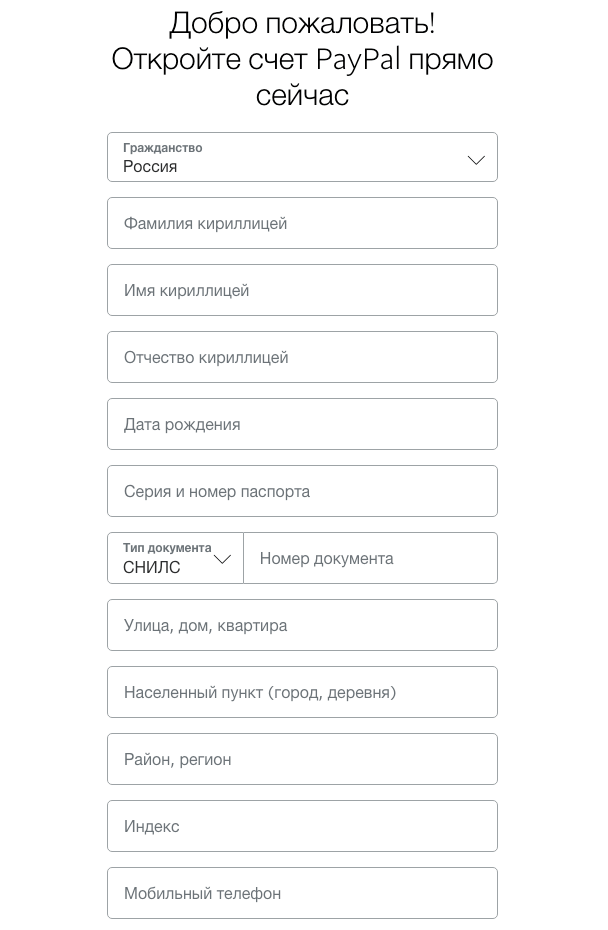
- Выберите ваше гражданство.
- Введите кириллицей ваши полные имя, фамилию и отчество.
- Напишите дату вашего рождения.
- Введите номер и серию вашего паспорта. Опасаться тут нечего — все платёжные сервисы запрашивают подобную информацию для подтверждения вашей личности.
- Введите ваш почтовый адрес.
- Введите индекс — система должна автоматически предложить вам город вашего индекса.
- Введите регион в котором вы проживаете.
- В последнем пункте напишите номер вашего мобильного телефона.
-
Прочитайте пользовательское соглашение, после чего поставьте галочку напротив пункта с соглашением пользователя, а затем кликните на кнопку “Подтвердить и открыть счёт”. Если хотя бы одно поле было заполнено неверно, то система вам укажет на вашу ошибку. Вы не сможете продолжить регистрацию, пока не исправите её.
- На данном этапе вам необходимо ввести номер вашей карты, срок действия и трёхзначный код, который находится на задней стороны карты. Опять же, опасаться тут нечего — все платёжные системы рано или поздно потребуют ваши данные. Здесь, например, их требуется ввести сразу при регистрации.
- После заполнения всех необходимых полей, нажмите на кнопку “Добавить карту”. Необходимо помнить, что карточка должна быть действующей, то есть она не должна быть заблокирована.
-
После успешной регистрации на ваш почтовый адрес придёт письмо с подтверждением регистрации.
Если вы хотите в полной мере воспользоваться всеми возможными функциями сервиса, то вам может потребоваться загрузить сканы ваших документов: для осуществления этого перейдите в раздел “Проверить лимиты своего счёта”, а затем нажмите на кнопку “Увеличить лимиты”. Однако, если система не просит вас предоставить документы, то можете не загружать их.
Комиссии за услуги Paypal
Прежде чем рассматривать как пользоваться системой PayPal, перечислим основные сведения о комиссиях.
- Оплата покупок в рублях – без комиссии.
- При конвертации рублей для покупок за рубежом взимается комиссия в размере 4%.
- При совершении денежного перевода в рублях по России комиссия не взимается. Но если для перевода используется банковская карта, то берется комиссия 3.4% от суммы плюс 10 р. за каждую транзакцию.
- Имеется возможность выбрать плательщика комиссии: отправителя или получателя денежных средств.
- За перевод денег за рубеж – дополнительная комиссия в размере от 0.4% до 1.5% (зависит от страны).
- Комиссии за конвертацию не будет, если эту операцию осуществлять в банке-эмитенте используемой карты.
Использование Paypal
Для безопасности следует осуществлять оплату через сайт PayPal. Но безопасность дается ценой лишних ручных операций: потребует без ошибок указать получателя (его адрес электронной почты) и сумму платежа.
Далее можно ввести код скидки, установить способ конвертации (кто ее выполняет – PayPal или банк, эмитировавший карту), написать получателю приватное сообщение.
Изменение способа конвертации можно указать в профиле аккаунта, чтобы эта настройка использовалась на все последующие операции.
В системе PayPal можно также осуществлять:
- Отправку денежных переводов родным, знакомым и близким людям.
- Запросить денежные средства у другого пользователя.
- Выставлять счета на оплату.
Пополнение аккаунта PayPal
При частом использовании PayPal оплату лучше осуществлять с аккаунта (счета) в платежной системе. Поэтому следует рассмотреть, как пополнить счет PayPal. Пополнение аккаунта возможно только с привязанной к нему пластиковой карты, в результате получения продавцом денежных средств, перевода денег другим пользователем PayPal (возможно – по запросу перевода), а также путем обмена иных электронных денег в сторонних обменниках (описание обменных операций легко найти в интернете).
Перевод денег на PayPal
Близкий вопрос – это вопрос о том, как перевести деньги на PayPal. Можно осуществлять банковский перевод на аккаунт в PayPal, но проще воспользоваться ранее рассмотренным вариантом пополнения с привязанной к аккаунту карты.
Полезным является перевод денег на аккаунт другим пользователям системы PayPal по запросу. Запрос денег возможен в виде выставления счета-фактуры или в виде обычного запроса. Обычный запрос создается путем заполнения формы и привязан к балансу аккаунта в PayPal.
Мобильное приложение
Отправлять деньги в любую точку мира или оплачивать товары можно используя мобильный телефон. Для совершения операции потребуется скачать приложение «PayPal» на сайте или в маркете вашего телефона.
Для скачивания через сайт следует:
- Перейти на портал.
- Войти в меню «Личный».
- Зайти в подраздел «Скачайте приложение PayPal».
- Выбрать способ скачивания, исходя из операционной системы телефона.
- Запустить и установить приложение. Если оно было скачано через компьютер, то следует перенести его на телефон, используя кабель или электронную почту.
Для скачивания приложения через телефон нужно:
- Войти в App Store или Goole Play (на андроид).
- В поиске ввести «PayPal».
- Загрузить и установить программу.